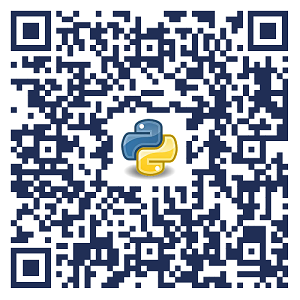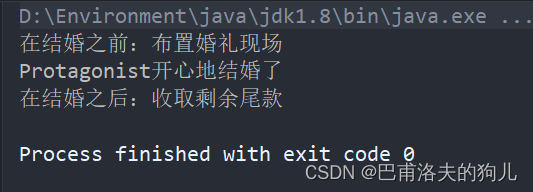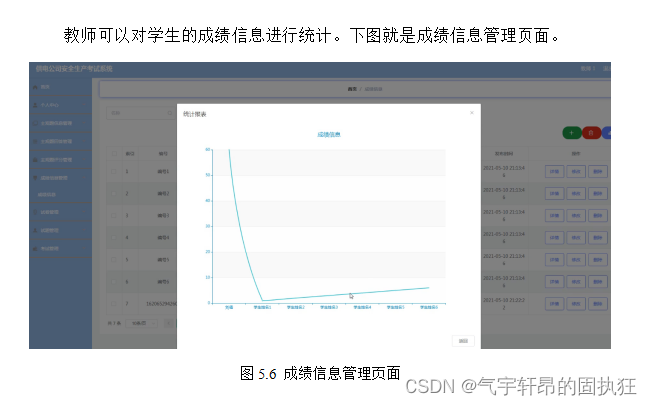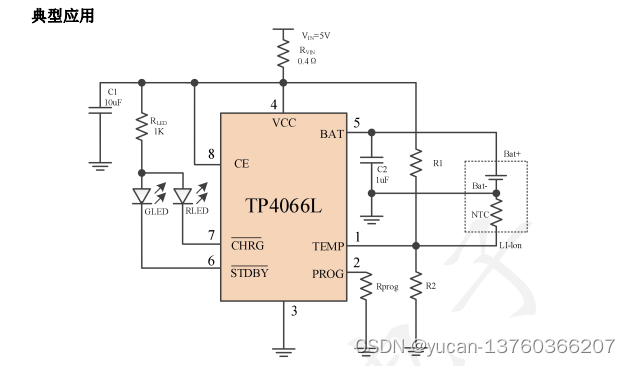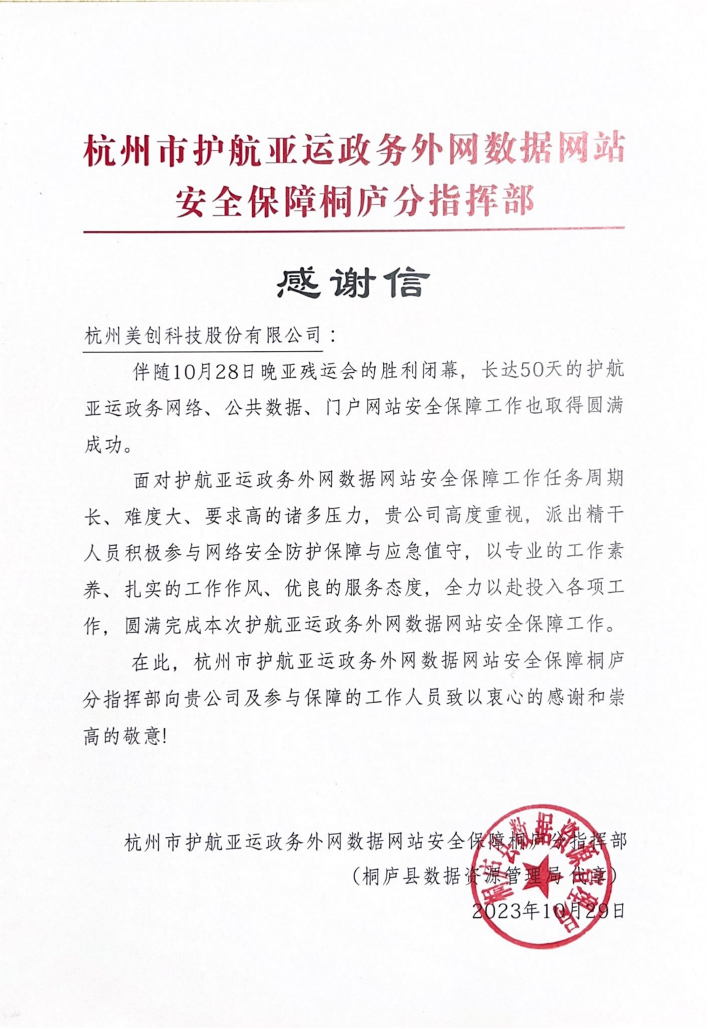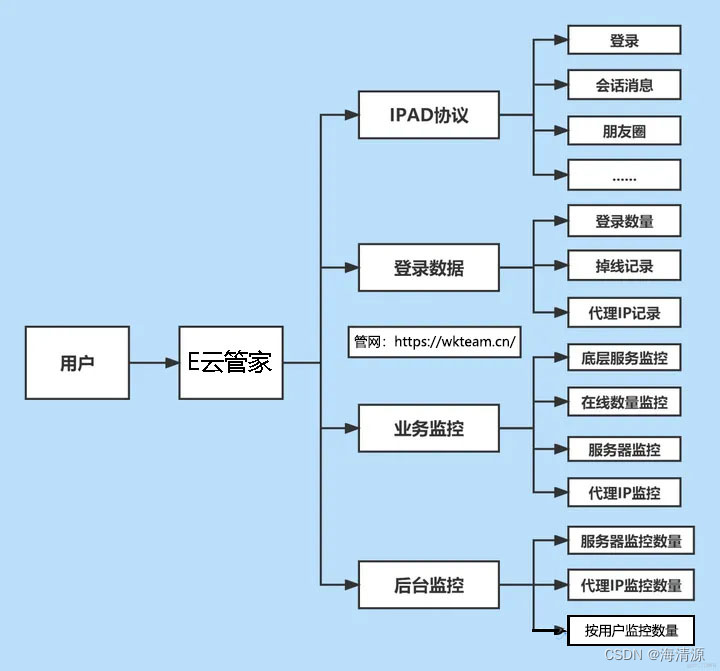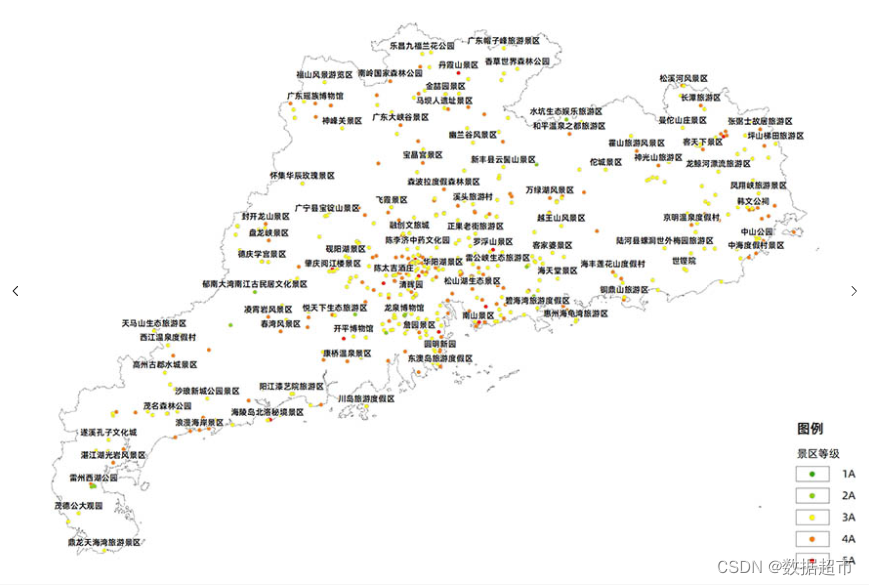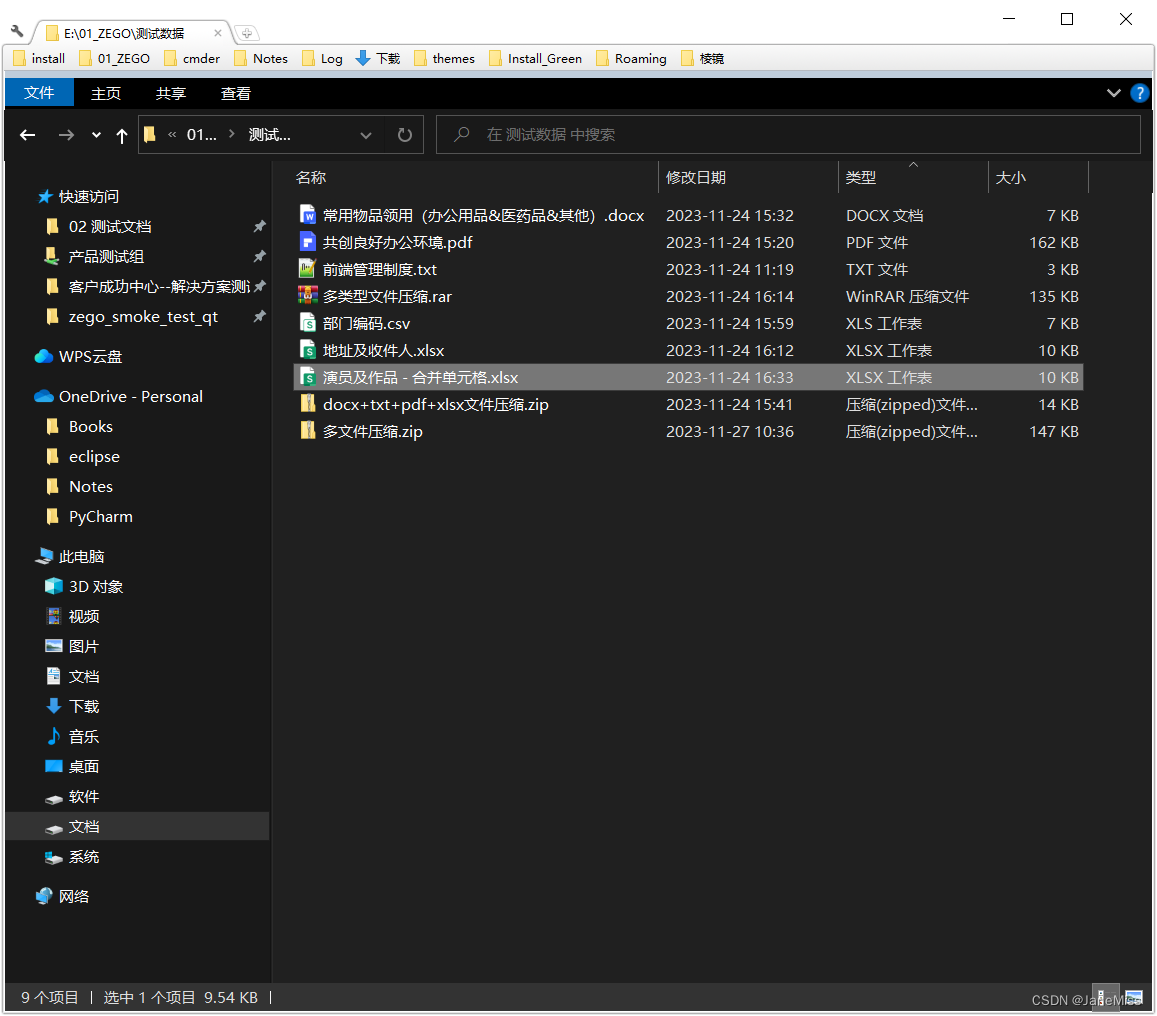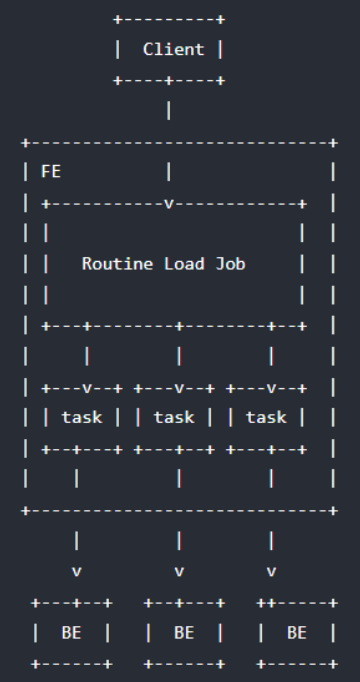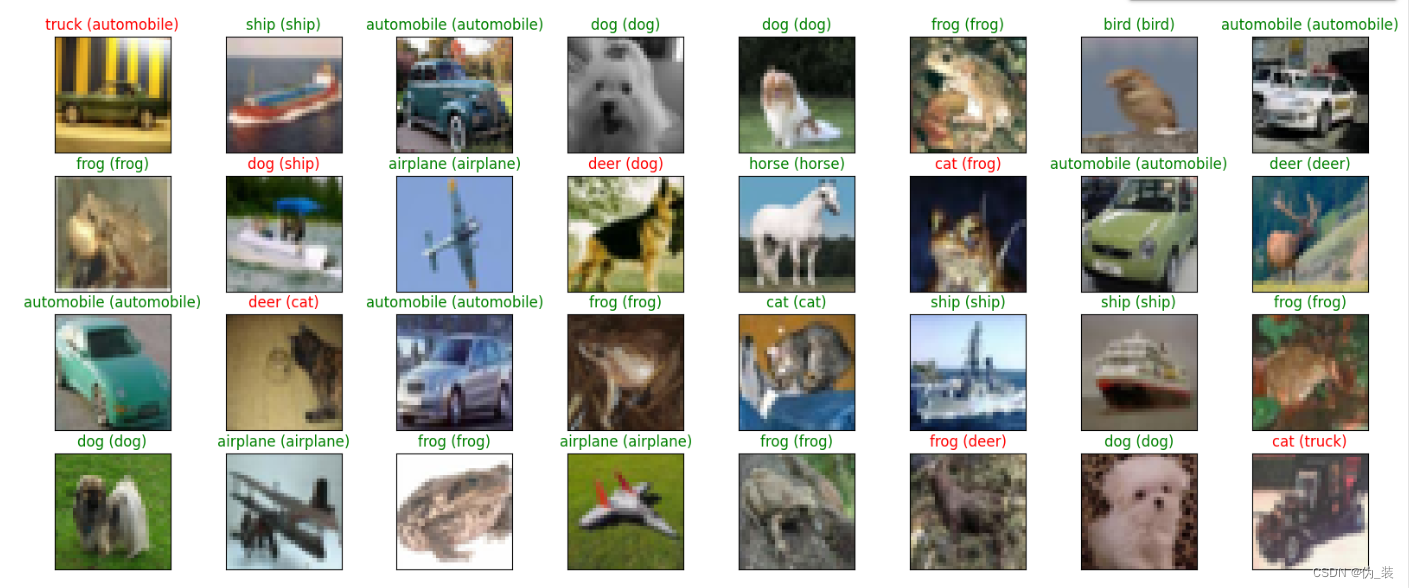文章目录
- 前言
- GUI介绍
- 简单操作
- tkinter组件介绍
- 向窗体中添加按钮控件
- 使用文本框控件
- 使用菜单控件
- 使用标签控件
- 使用单选按钮和复选按钮组件
- 使用绘图组件
- 关于Python技术储备
- 一、Python所有方向的学习路线
- 二、Python基础学习视频
- 三、精品Python学习书籍
- 四、Python工具包+项目源码合集
- ①Python工具包
- ②Python实战案例
- ③Python小游戏源码
- 五、面试资料
- 六、Python兼职渠道
前言
在设计GUI程序的过程中,需要对用户界面进行渲染,达到色彩与便捷智能化一体。而在Python内置库里面,有一个自带的就是tkinter库,我们直接导入 使用即可。
GUI介绍
图形用户界面(Graphical User Interface,简称 GUI,又称图形用户接口)是指采用图形方式显示的计算机操作用户界面。图形用户界面是一种人与计算机通信的界面显示格式,允许用户使用鼠标等输入设备操纵屏幕上的图标或菜单选项,以选择命令、调用文件、启动程序或执行其它一些日常任务。与通过键盘输入文本或字符命令来完成例行任务的字符界面相比,图形用户界面有许多优点。图形用户界面由窗口、下拉菜单、对话框及其相应的控制机制构成,在各种新式应用程序中都是标准化的,即相同的操作总是以同样的方式来完成,在图形用户界面,用户看到和操作的都是图形对象,应用的是计算机图形学的技术。
简单操作
import tkinter
top=tkinter.Tk()#生成一个主窗口
# 这里面可以作为消息循环,添加窗口功能
label=tkinter.Label(top,text="图形界面程序!")
label.pack()#将标签label添加到窗口中
button1=tkinter.Button(top,text="按钮1")
button1.pack(side=tkinter.LEFT)#将按钮1添加到窗口里
button2=tkinter.Button(top,text="按钮2")
button2.pack(side=tkinter.RIGHT)#将按钮2添加到窗口里
top.mainloop()#进入消息循环
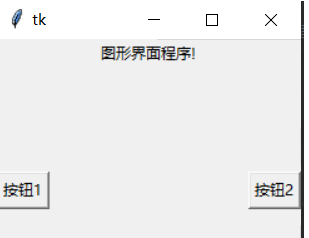
tkinter组件介绍
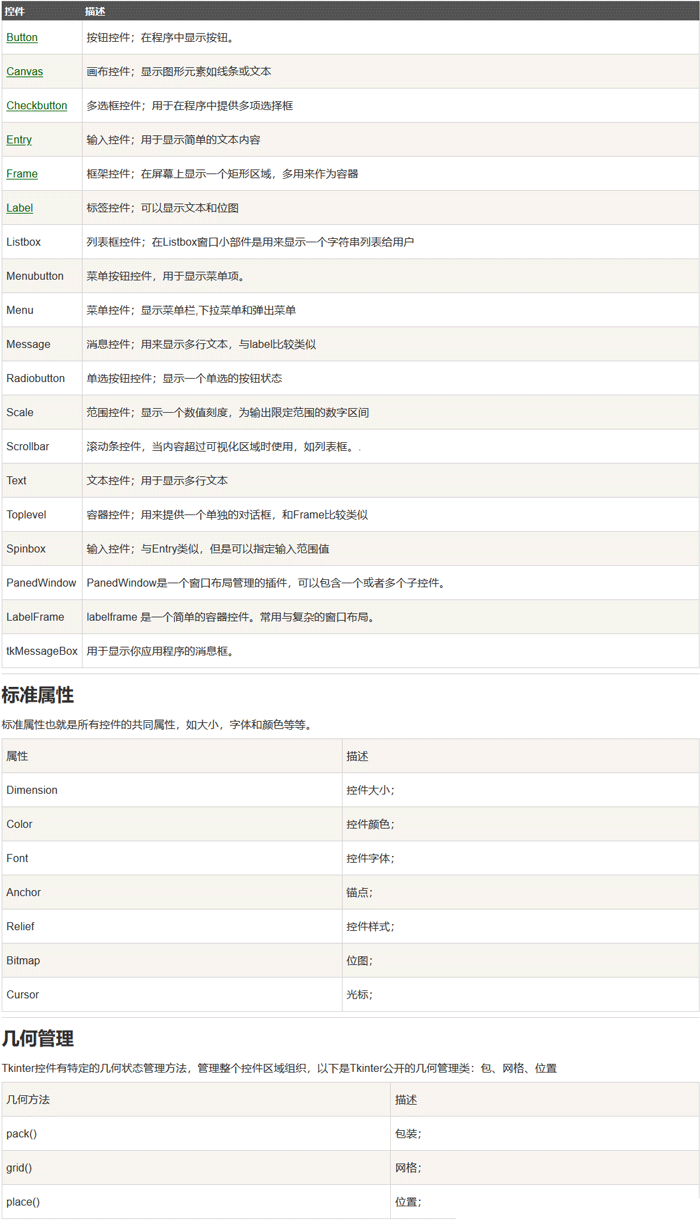
import tkinter
import tkMessageBox
top = tkinter.Tk()
def helloCallBack():
tkMessageBox.showinfo("Hello Python", "Hello Runoob")
B = tkinter.Button(top, text="点我", command=helloCallBack)
B.pack()
top.mainloop()
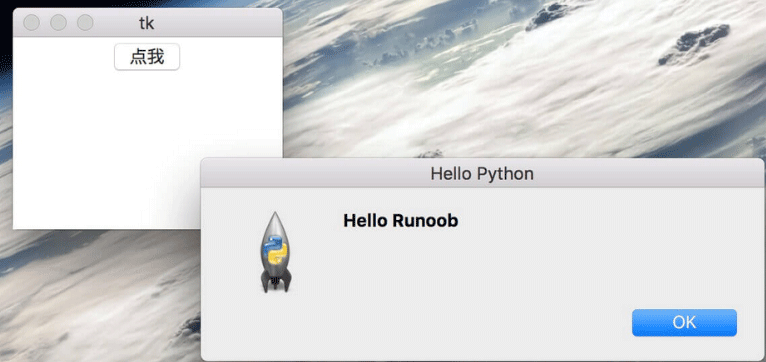
向窗体中添加按钮控件
import tkinter
root=tkinter.Tk()#生成一个主窗口对象
button1=tkinter.Button(root,anchor=tkinter.E,#设置文本对齐方式
text="按钮1",width=30,#设置按钮宽度
height=7)
button1.pack()#将按钮添加到主窗口
button2=tkinter.Button(root,text="按钮2",bg="red")#设置背景按钮色
button2.pack()
button3=tkinter.Button(root,text="按钮3",width=12,height=1)
button3.pack()
button4=tkinter.Button(root,text="按钮4",width=40,height=7,
state=tkinter.DISABLED)#设置按钮为禁用
button4.pack()
root.mainloop()
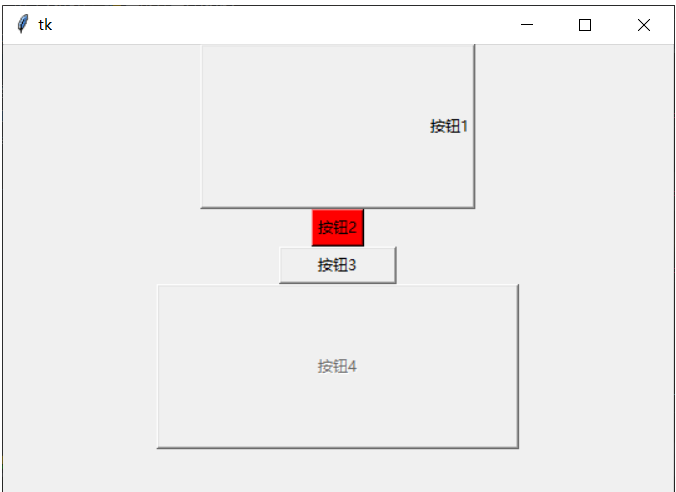
使用文本框控件
在tkinter库中可以实现信息接收和用户的信息输入工作,在Python程序中,使用tkinter.Entry和tkinter.text可以创建单行文本和多行文本框组件,通过传递一些属性来解决颜色问题。
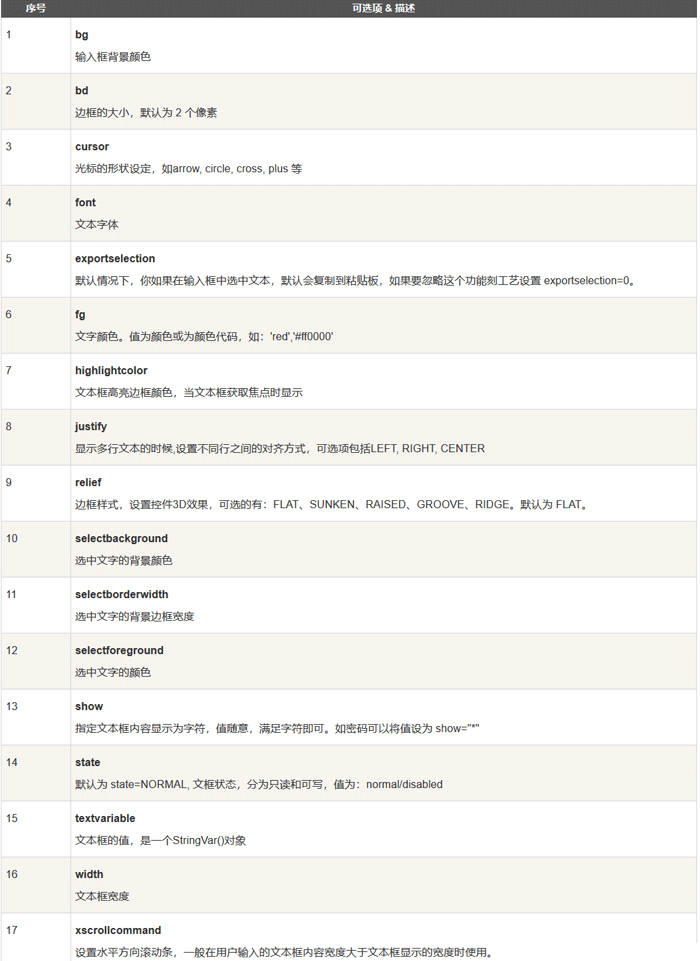
import tkinter
root=tkinter.Tk()
entry1=tkinter.Entry(root,
show="\*"#设置显示文本是星号
)
entry1.pack()
entry2=tkinter.Entry(root,show="$",width=50)
entry2.pack()
entry3=tkinter.Entry(root,bg="red",fg="blue")#设置文本框的前景色
entry3.pack()
entry4=tkinter.Entry(root,state=tkinter.DISABLED)
entry4.pack()
entry5=tkinter.Entry(root,selectbackground="red",selectforeground="gray")#分别设置文本背景色和文本前景色
entry5.pack()
edit1=tkinter.Text(root,selectbackground="red",selectforeground="gray")
edit1.pack()
root.mainloop()
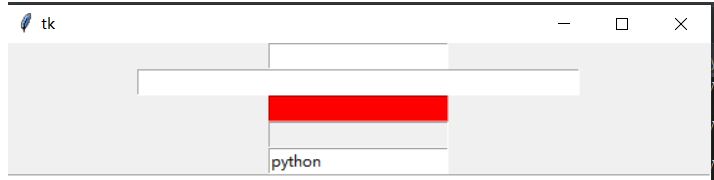
使用菜单控件
在使用菜单控件的时候,和我们使用其他控件有所不同,我们需要使用创建主窗口的方法config()将菜单添加到窗口中。
import tkinter
root=tkinter.Tk()
menu=tkinter.Menu(root)
# 添加主菜单选项
submenu=tkinter.Menu(menu,tearoff=0)
submenu.add\_command(label="打开")
submenu.add\_command(label="保存")
submenu.add\_command(label="关闭")
menu.add\_cascade(label="文件",menu=submenu)#设置标头签名称
submenu=tkinter.Menu(menu,tearoff=0)
submenu.add\_command(label="复制")
submenu.add\_command(label="粘贴")
submenu.add\_separator()
submenu.add\_command(label="剪切")
menu.add\_cascade(label="编辑",menu=submenu)
submenu=tkinter.Menu(menu,tearoff=0)
submenu.add\_command(label="黑客模式")
submenu.add\_command(label="植入病毒")
submenu.add\_command(label="获取密码")
menu.add\_cascade(label="帮助",menu=submenu)
root.config(menu=menu)#将菜单添加到主窗口
root.mainloop()
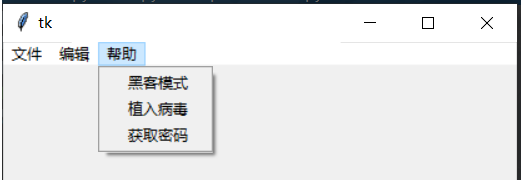
自己可定义不同的选项,之后我们在选项里面嵌入不同的功能,这样就达到了一个简单图形界面软件的开发。
使用标签控件
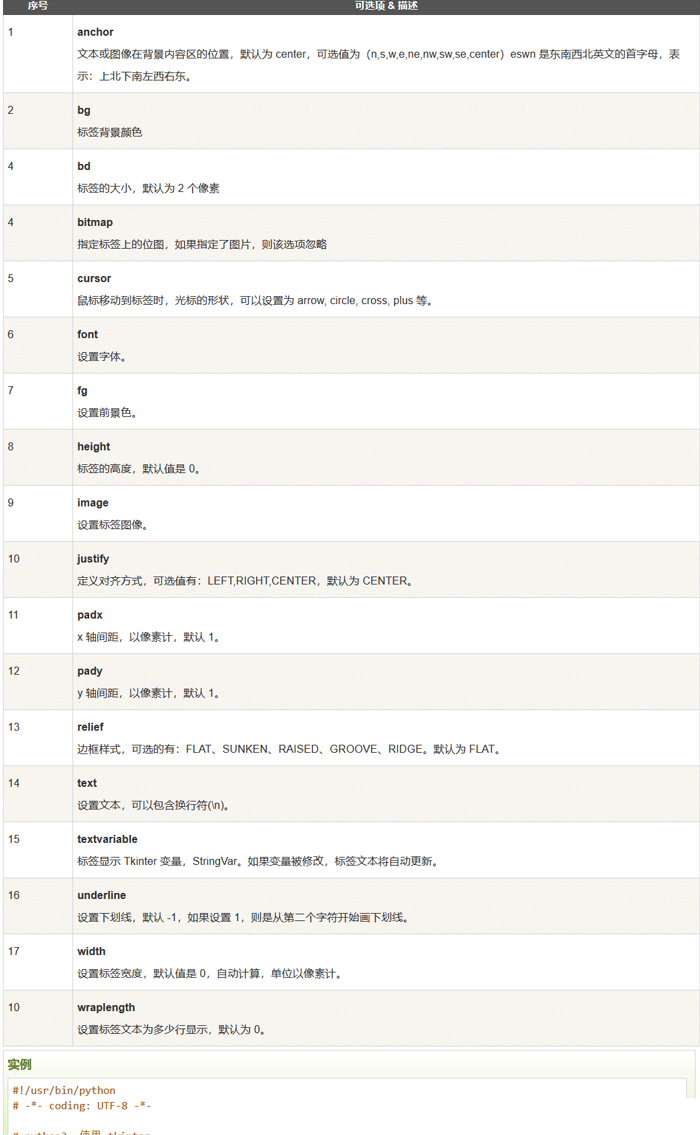
import tkinter
root=tkinter.Tk()
label1=tkinter.Label(root,
# anchor=tkinter.E,#设置标签文本位置
bg="yellow",#设置标签的背景色
fg="blue",#设置标签的前景色
text="我是王小王\\n!",#设置标签显示的文本
justify=tkinter.CENTER,
width=40,#设置标签宽度
height=5#设置标签高度
)
label1.pack()#将标签1添加到主窗口
label2=tkinter.Label(root,
text="你好\\nPython!",#设置标签显示的文本
justify=tkinter.LEFT,
width=40,#设置标签宽度
height=5#设置标签高度
)
label2.pack()
label3=tkinter.Label(root,
text="你好\\nPython!",#设置标签显示的文本
justify=tkinter.RIGHT,
width=40,#设置标签宽度
height=5#设置标签高度
)
label3.pack()
label4=tkinter.Label(root,
text="你好\\nPython!",#设置标签显示的文本
justify=tkinter.CENTER,
width=40,#设置标签宽度
height=5#设置标签高度
)
label4.pack()
root.mainloop()
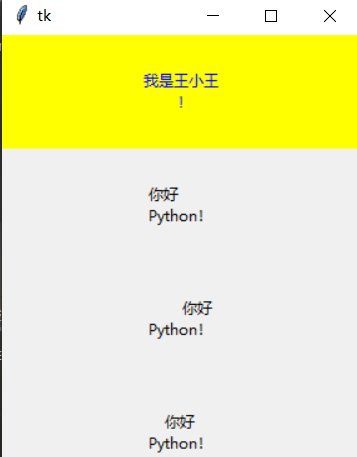
使用单选按钮和复选按钮组件
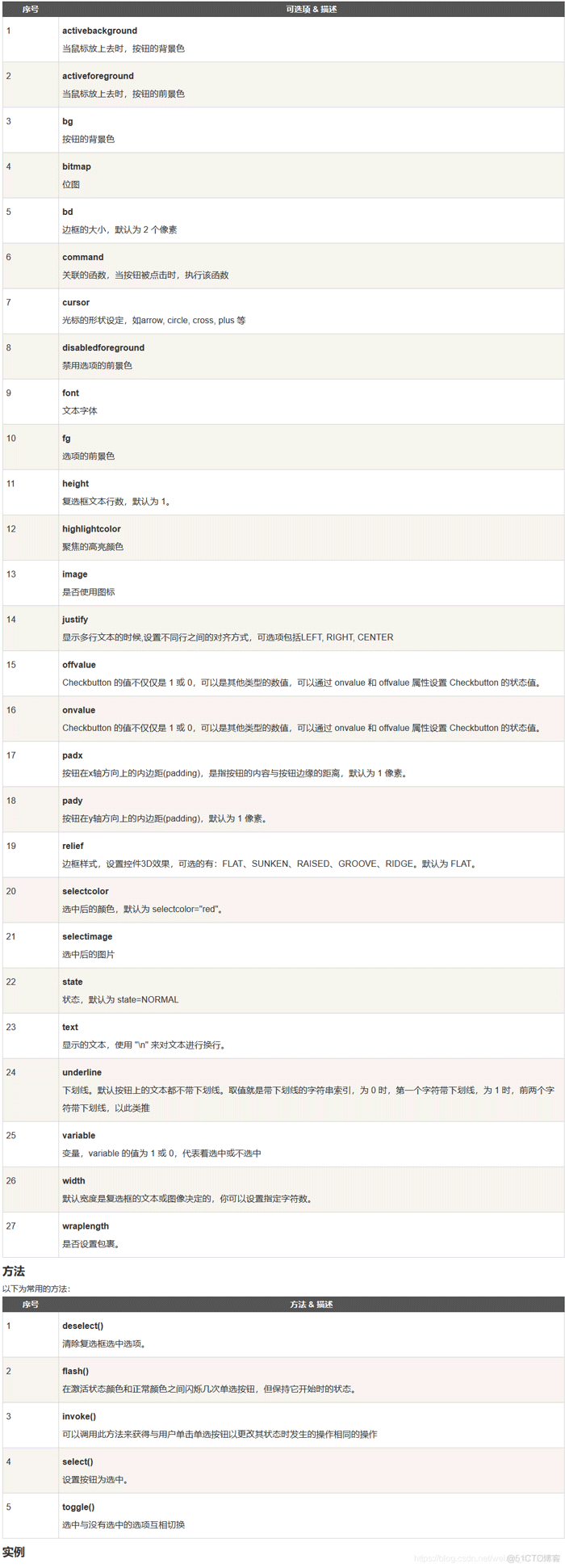
import tkinter
root=tkinter.Tk()
r=tkinter.StringVar()#生成字符串变量
r.set("1")
radio=tkinter.Radiobutton(root,
variable=r,
value="1",#设置单选按钮时的变量值
text="单选按钮1",
)
radio.pack()
radio=tkinter.Radiobutton(root,
variable=r,
value="2",#设置单选按钮时的变量值
text="单选按钮2",
)
radio.pack()
radio=tkinter.Radiobutton(root,
variable=r,
value="3",#设置单选按钮时的变量值
text="单选按钮3",
)
radio.pack()
radio=tkinter.Radiobutton(root,
variable=r,
value="4",#设置单选按钮时的变量值
text="单选按钮4",
)
radio.pack()
c=tkinter.IntVar()#生成整型变量
c.set(1)
check=tkinter.Checkbutton(root,text="复选按钮",
variable=c,#复选按钮关联的变量
onvalue=1,#设置复选按钮时的变量值1
offvalue=2)#设置复选按钮时的变量值2
check.pack()
root.mainloop()
print(r.get())
print(c.get())
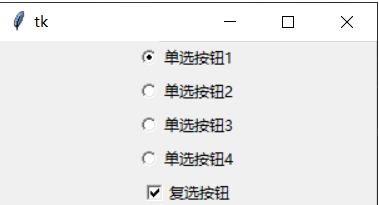

使用绘图组件
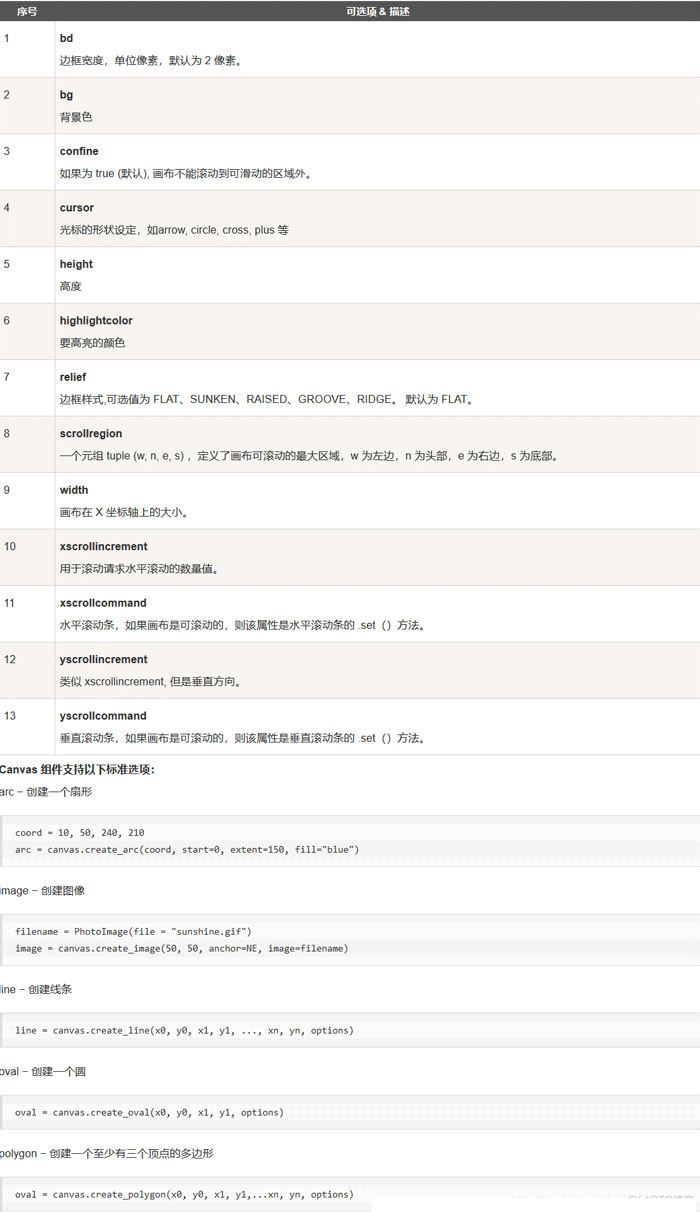
import tkinter
root=tkinter.Tk()
canvas=tkinter.Canvas(root,
width=600,
height=480,
bg="white")#设置绘图控件的背景色
''''
...............
'''
关于Python技术储备
学好 Python 不论是就业还是做副业赚钱都不错,但要学会 Python 还是要有一个学习规划。最后大家分享一份全套的 Python 学习资料,给那些想学习 Python 的小伙伴们一点帮助!
保存图片微信扫描下方CSDN官方认证二维码免费领取【保证100%免费】
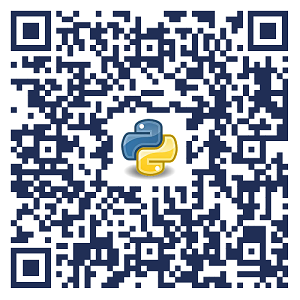
一、Python所有方向的学习路线
Python所有方向的技术点做的整理,形成各个领域的知识点汇总,它的用处就在于,你可以按照上面的知识点去找对应的学习资源,保证自己学得较为全面。
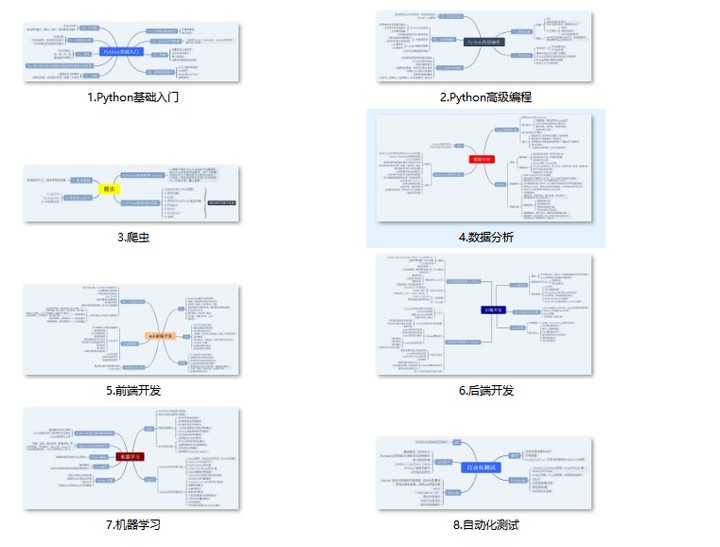
二、Python基础学习视频
② 路线对应学习视频
还有很多适合0基础入门的学习视频,有了这些视频,轻轻松松上手Python~在这里插入图片描述

③练习题
每节视频课后,都有对应的练习题哦,可以检验学习成果哈哈!

因篇幅有限,仅展示部分资料
三、精品Python学习书籍
当我学到一定基础,有自己的理解能力的时候,会去阅读一些前辈整理的书籍或者手写的笔记资料,这些笔记详细记载了他们对一些技术点的理解,这些理解是比较独到,可以学到不一样的思路。

四、Python工具包+项目源码合集
①Python工具包
学习Python常用的开发软件都在这里了!每个都有详细的安装教程,保证你可以安装成功哦!

②Python实战案例
光学理论是没用的,要学会跟着一起敲代码,动手实操,才能将自己的所学运用到实际当中去,这时候可以搞点实战案例来学习。100+实战案例源码等你来拿!

③Python小游戏源码
如果觉得上面的实战案例有点枯燥,可以试试自己用Python编写小游戏,让你的学习过程中增添一点趣味!

五、面试资料
我们学习Python必然是为了找到高薪的工作,下面这些面试题是来自阿里、腾讯、字节等一线互联网大厂最新的面试资料,并且有阿里大佬给出了权威的解答,刷完这一套面试资料相信大家都能找到满意的工作。


六、Python兼职渠道
而且学会Python以后,还可以在各大兼职平台接单赚钱,各种兼职渠道+兼职注意事项+如何和客户沟通,我都整理成文档了。


这份完整版的Python全套学习资料已经上传CSDN,朋友们如果需要可以保存图片微信扫描下方CSDN官方认证二维码免费领取【保证100%免费】